Premiers pasWindows 10
Windows 10 : ajouter des raccourcis dans le menu Démarrer

Après avoir effacé les tuiles inutiles du menu Démarrer grâce à ce tutoriel, ce guide explique comment ajouter de nouveaux raccourcis de programmes et de dossiers dans le nouveau menu Démarrer de Windows 10. A noter que Windows appelle cela « l’écran de démarrage », bien que ce ne soit pas un écran d’accueil type Windows 8.
Ajouter un programme dans le menu Démarrer de Windows 10
1. Ouvrir le menu Démarrer, Toutes les applications et chercher les programmes à épingler dans le menu Démarrer nouvelle génération.
2. Faire un clic droit sur un icône et « Epingler à l’écran de démarrage » (qui est le menu Démarrer).
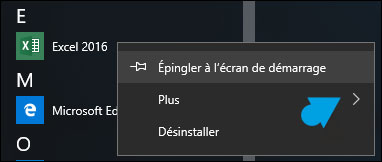
3. Le faire autant de fois que nécessaire pour personnaliser son menu Démarrer.
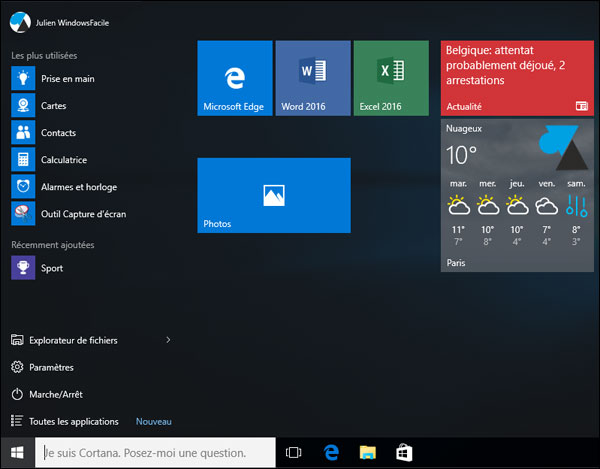
Prochaine étape : organiser le menu Démarrer !


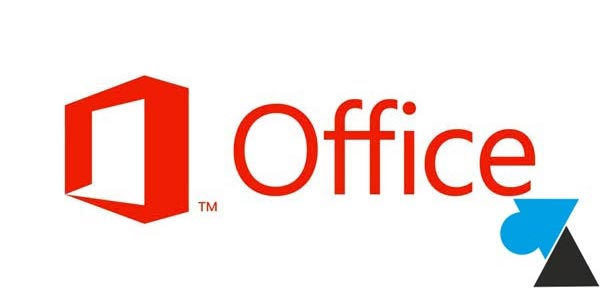
Bonjour,
Comment ajouter Gmail sur l’écran de démarrage.
Pour les applications pas de soucis, mais Gmail n’apparaît pas comme une application au milieu de tous les autres programmes, c’est juste un lien internet
Merci de vos éclaircissements
Formabois
Bonjour,
Gmail étant un site internet que vous consultez avec votre navigateur, le raccourci ne sera pas une application comme Word ou le navigateur mais un simple raccourci vers le site internet de Google Mail.
De ce fait, vous n’aurez pas non plus les notifications en cas de réception d’un nouveau message. Pour avoir cela, il faut utiliser l’application Courrier en ajoutant le compte Gmail.
Vincent, et si tu essayais ? Comme ça tu pourras nous dire si ça marche.
En installant un programme, j’ai bien vu le raccourci « Épingler à l’écran de démarrage ». Donc, ça, je savais.
Ce que je cherchais en venant ici, c’était le raccourci indiqué par Chris, pour les mêmes raisons que lui.
On doit le faire pour chaque utilisateur, n’est-ce pas ? Sous « Public » je n’ai pas trouvé « AppData ».
Bonsoir
Je voudrais savoir si il possible de rajouter un fichier ,qui ne sois pas un programme,au menu démarré?
Merci
Vous ne répondez pas à la question :
« Ajouter un raccourcis dans le menu démarré »
C’est à dire l’ajouter justement dans « Tous les programmes »
Les programmes s’ajoutent automatiquement dans Tous les programmes, ce guide explique comment personnaliser le menu Démarrer de Windows 10 avec ses vignettes.
Le menu démarré ce n’est pas les vignettes, mais le menu avec les programmes.
Et justement non, tous les programmes ne s’installent pas automatiquement. Sinon, je n’aurai pas posé la question.
Mais j’ai trouvé comment faire, il faut ajouter le raccourcie du programme que vous voulez ajouter dans le répertoire suivant :
C:\Users\Youname\AppData\Roaming\Microsoft\Windows\Start Menu\Programs
Oui, c’est une solution pour ajouter un raccourci à la main dans « Tous les programmes ».
Mais le « nouveau menu démarrer » avec ses vignettes est plus rapide d’accès, tout comme une icône sur le Bureau.
Quel programme ne place pas de raccourci dans « Tous les programmes » ?
Il y a des programmes que vous installez manuellement et qui n’ont donc pas de raccourcie dans le menu démarré.
Ce que vous appelez le « nouveau menu démarré » cela s’appelle les tuiles et cela ne remplace pas le menu démarré.
Et si un programme n’est pas déjà dans le menu démarré (Tous les programmes). Comment faites vous pour ajouter une tuile ?
Il me semble qu’il faut d’abord ajouter un raccourcie dans « Tous les programmes » pour pouvoir le faire.
On peut ajouter n’importe quel raccourci de programme dans les « tuiles » : clic droit sur le raccourci ou le programme, Epingler à l’écran de démarrage.
On peut chercher le fichier exe dans C:\Program Files par exemple.
top merci Chris,
Des fois je regrette windows95 que l’on pouvait tripatouiller comme on voulait 🙂 voir Seven
là ca devient de plus en plus compliqué